आज के आधुनिक समय में सब कुछ computer और smartphone द्वारा किया जाता है। और अधिकतर नौकरी करने वाले लोगों को office में देने के लिए Presentation यानी PPT बनाने की जरूरत भी पड़ती है।
PPT आज के समय में कुछ भी समझाने का एक बहुत अच्छा तरीका हो गया है। इसकी मदद से आप अपने client या फिर सामने वाले को कुछ भी आसानी से समझा सकते हैं।
अब सब के पास तो Laptops या Computer नहीं होते हैं लेकिन presentation तो उन्हें भी बनाने पड़ती है जिनके पास Laptop/Computer नहीं होता है।
तो अगर आपके पास भी Laptop या Computer नहीं है लेकिन आप presentation बनाना चाहते हैं तो ये article आपके लिए है।
आज की इस technology से भरी दुनिया में एक smartphone तो हर किसी के पास होता है। और अगर आपके पास भी smartphone है तो आपको ये article अंत तक पूरा जरूर पढ़ना चाहिए।
क्योंकि इस article के माध्यम से हम आपको बताने वाले हैं की Mobile में PPT कैसे बनाये। तो अगर आप अपने phone का इस्तेमाल करके एक अच्छी presentation तैयार करना चाहते हैं तो इस article को अंत तक पढ़ते रहिये क्योंकि यहाँ मै आपको Phone से presentation बनाने के बारे में सब कुछ बताने वाला हूँ।
PPT क्या होती है और Mobile में PPT कैसे बनाये?
PPT की full form होती है Powerpoint presentation. Microsoft Powerpoint एक presentation program है जो की Robert Gaskins और Dennis Austin द्वारा Forethought नामक एक software company में बनाया गया था।
Powerpoint को 20 April 1987 को release किया गया था। सबसे पहले इसे Macintosh computers के लिए release किया गया था। बाद में Bill Gates की company Microsoft ने powerpoint program को 14 Million USD में खरीद लिया था।
Microsoft Powerpoint की मदद से आप बहुत अच्छी-अच्छी presentations बना सकते हैं। इसमें आप images, videos, text और graphics को add करके अच्छी और सुंदर presentation बना सकते हैं।
अच्छी presentation बनाने के लिए powerpoint आपको कई tools देता है जिनका इस्तेमाल करके आप आसानी से अपने हिसाब से कैसी भी presentation बना सकते हैं।
Presentation क्या होती है इसके बारे में तो आपने जान लिया लेकिन अब हम आपको बताएंगे की Mobile में PPT बनाने के लिए Powerpoint App को Download कैसे करें।
Mobile में Powerpoint Presentation Download कैसे करें?
ये बताने से पहले की Mobile में PPT कैसे बनाये पहले हम आपको ये बताएंगे की Mobile में PPT बनाने के लिए app कैसे download करें।
Mobile में powerpoint presentation बनाने के लिए निचे दिए गए steps को ध्यान से follow करें।
1. सबसे पहले अपने phone में Google Play Store को open करें।
2. अब ऊपर search bar में powerpoint type करें search कर दें।

3. Powerpoint search करने के बाद ऊपर आपको सबसे पहली application जो दिखेगी आपको उस पर click करना है और उसके बाद Install के button पर click करना है।
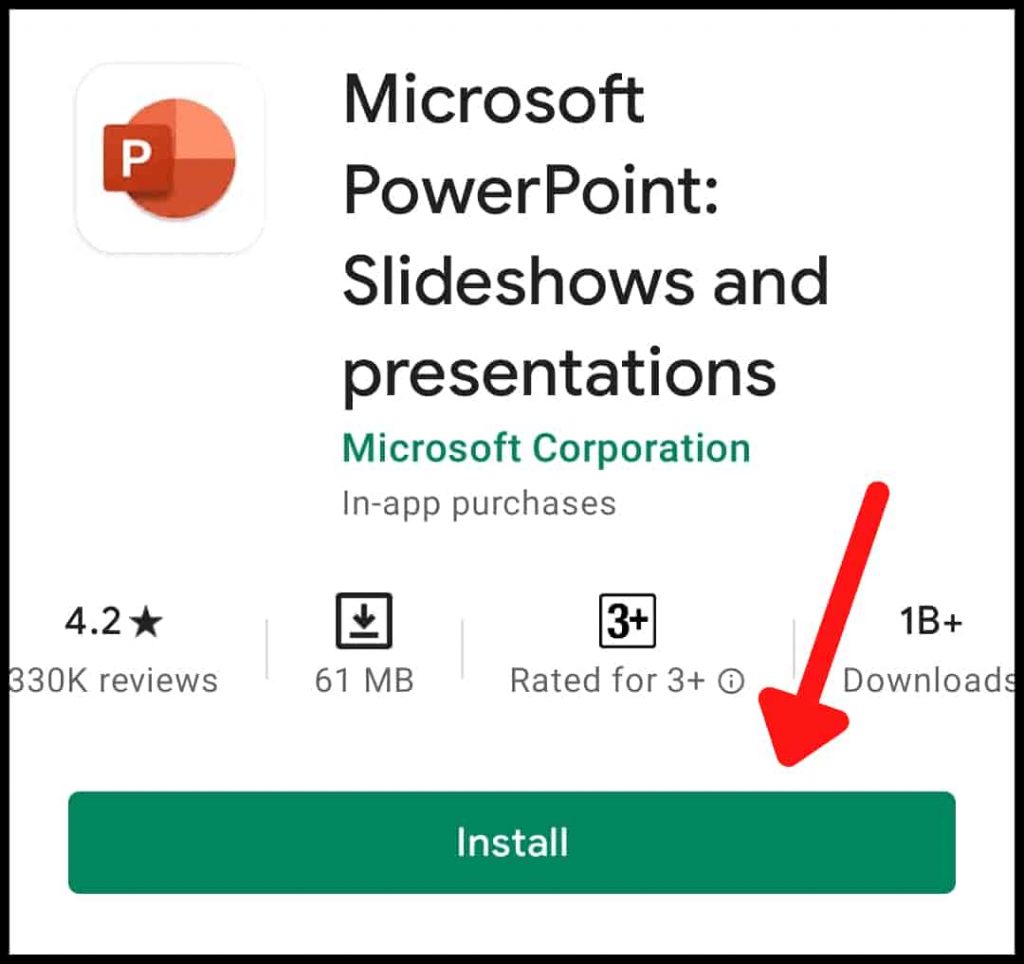
4. Install button पर click करने के बाद powerpoint app की downloading शुरू हो जायेगी। App download होने के बाद अपने आप आपके phone में install भी हो जाएगा।
Powerpoint में Account कैसे बनाये?
हम उम्मीद करते हैं की ऊपर बताये गए steps को पढ़कर आपने अपने phone में Powerpoint app को आसानी से install कर लिया होगा।
लेकिन app install हो जाने के बाद उसमे presentation बनाने के लिए सबसे पहले आपको उस app में अपना account बनाना होगा। तो अब हम आपको बताएंगे की powerpoint में account कैसे बनाते हैं।
1. सबसे पहले आपको powerpoint app को open करना है अब आपको उसमे अपना Email डालना है।
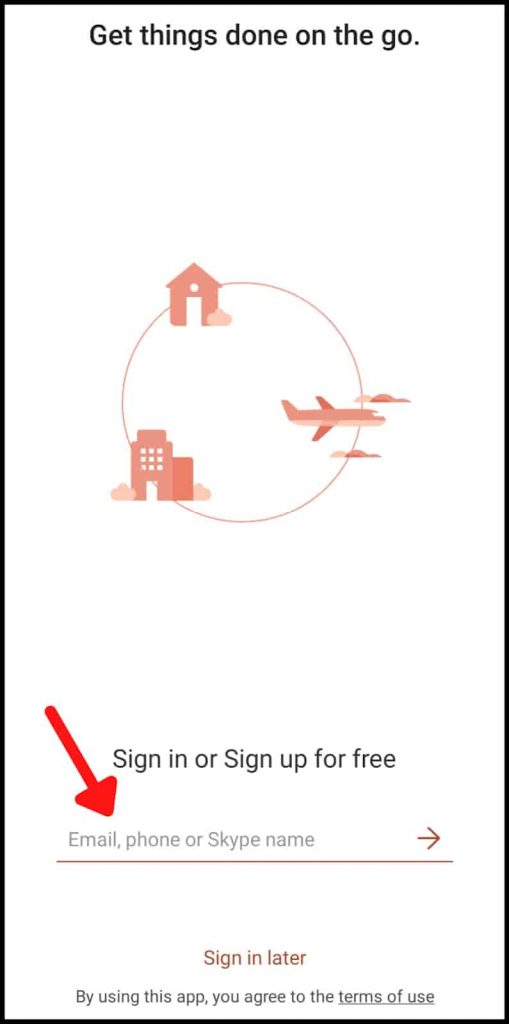
2. अगर आपका Microsoft में पहले से कोई account है और आप वही email से login करते हो तो Email डालने के बाद आपको अपने Microsoft account का password डालना होगा और उसके बाद login करना होगा।
लेकिन अगर आप कोई ऐसा Email डाल रहे हो जिससे Microsoft में कोई भी account नहीं बना हुआ है तो ऐसे में mail डालने के बाद powerpoint आपको उस email से account बनाने के लिए कहेगा। Account बनाने की प्रक्रिया को शुरू करने के लिए आपको Next पर click करना होगा।
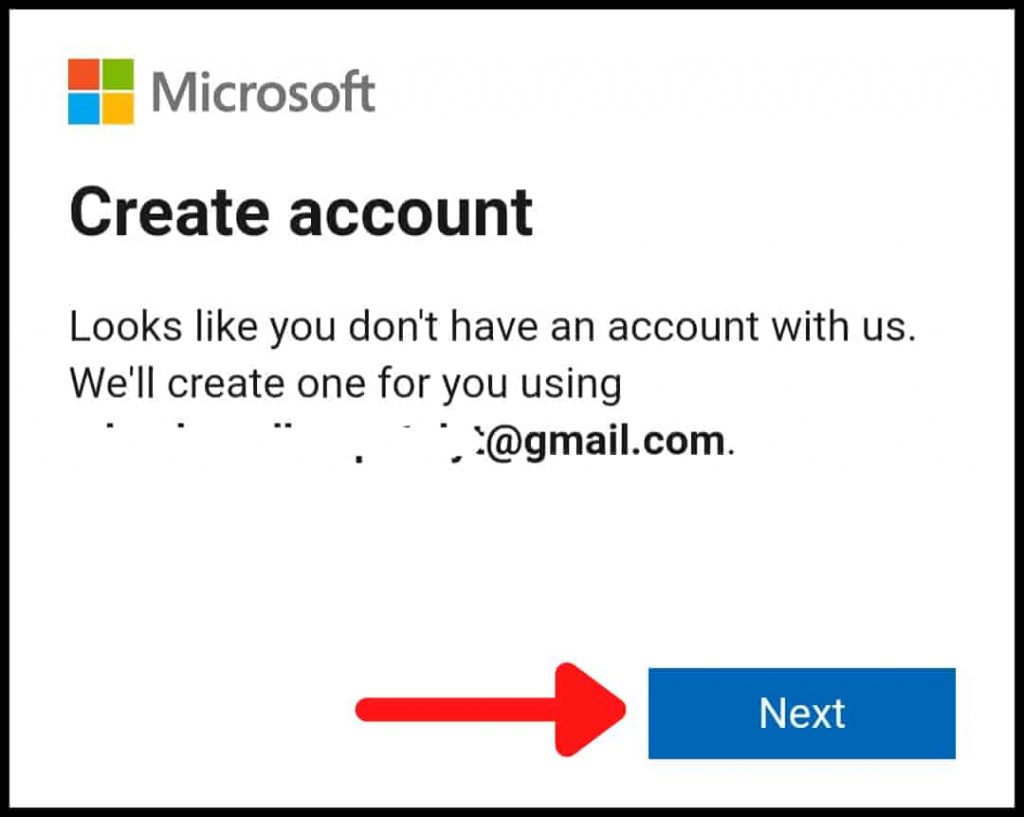
3. Login करने के लिए आपको Email डालने के बाद अपने account का password डालना होगा।
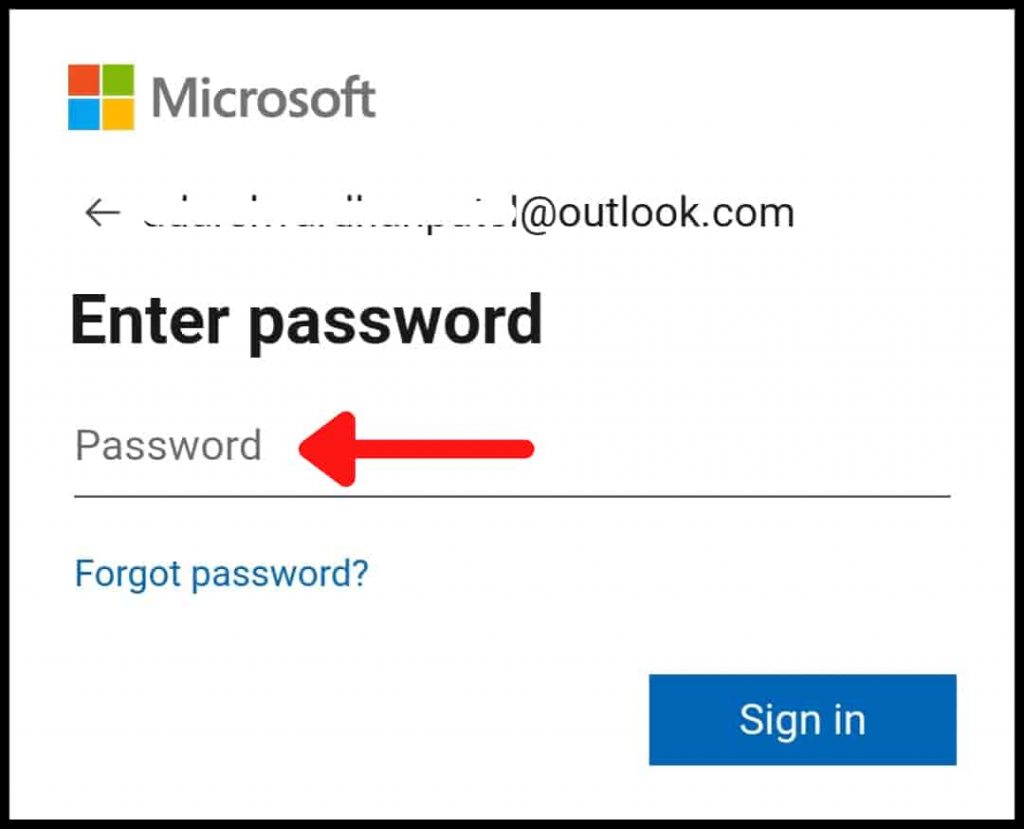
4. Password डालने के बाद आप powerpoint app में login हो जाएंगे और अब microsoft powerpoint presentations बनाने के लिए बिलकुल तैयार है।
अब हम आपको बताएंगे की Mobile का इस्तेमाल करके PPT कैसे बनाये।
Mobile में PPT कैसे बनाये?
Mobile में Powerpoint से PPT बनाने के लिए निचे दिए गए steps को ध्यान से follow करें।
1. नयी presentation बनाने के लिए आपको app खोलकर ऊपर right में मौजूद plus(+) के button पर click करना होगा।
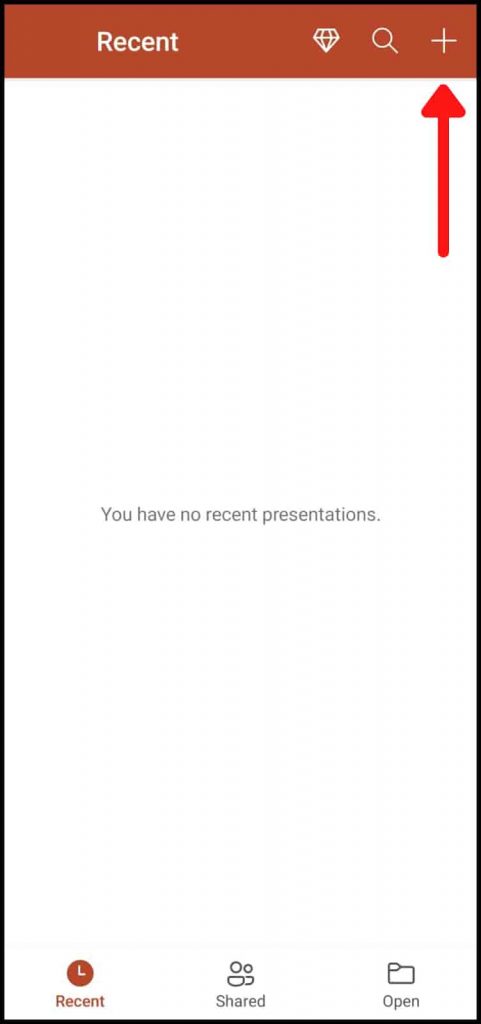
2. Plus पर click करने के बाद अब आपको location select करनी होगी जहाँ पर आप अपनी PPT को save करना चाहते हैं। PPT की saving location select करने के लिए आपको Create in के निचे मौजुद column पर click करना है और उसके बाद वहां पर location select करनी है।
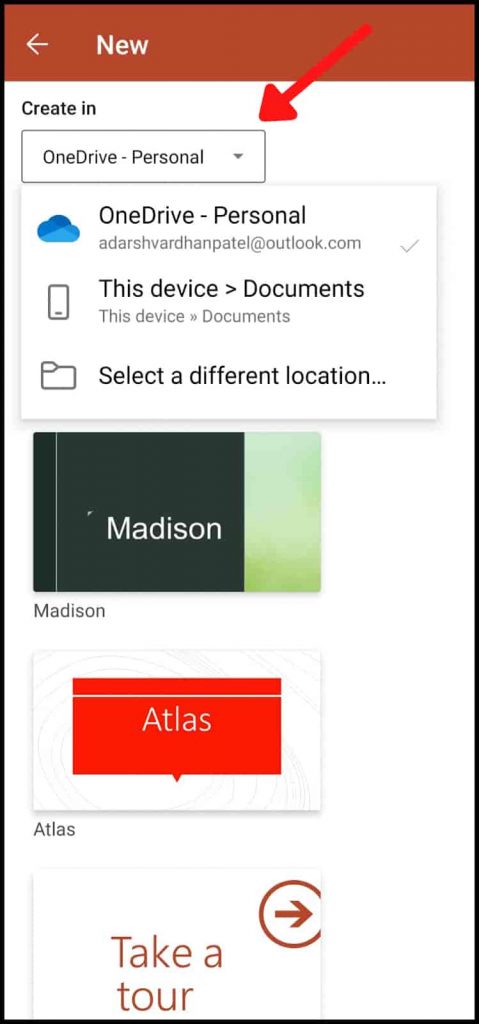
3. Location select करने के बाद आपको Blank Presentation पर click करना है। Blank presentation पर click करने के बाद आपकी screen पर एक pop-up आएगा जिसमे आपको No Thanks पर click करना होगा।
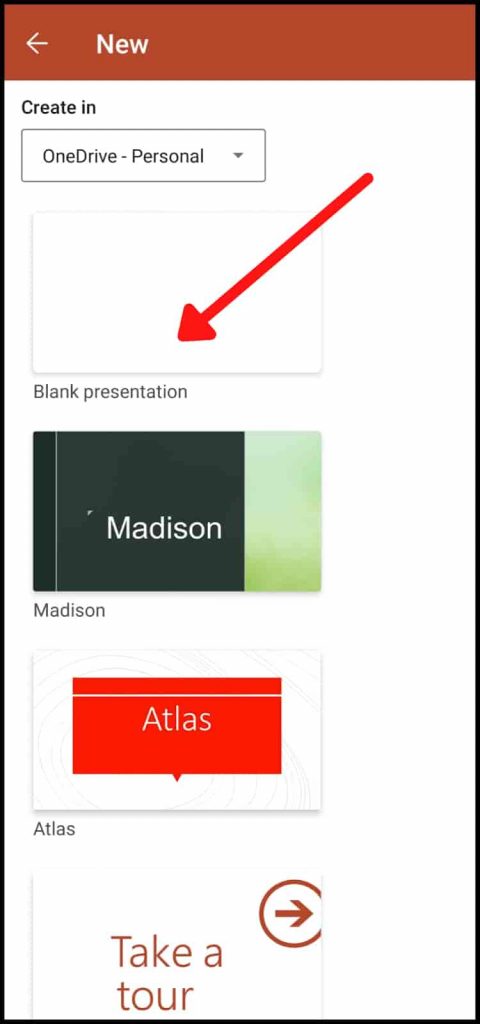
4. अब आपकी screen पर blank presentation open हो जायेगी। और कोई भी presentation बनाते समय सबसे जरूरी चीज़ होती है उस presentation का title और subtitle देना। तो सबसे पहले आपको Double tap to add title पर double click करके slide का title add करना होगा और उसके निचे click करके slide का subtitle add करना होगा।

5. Presentation बनाना शुरू करने से पहले हम आपको presentation के Menu के बारे में जानकारी दे देते हैं। Menu से ही आप presentation में सब कुछ कर सकते हैं इसलिए इसके बारे में जानना बहुत जरूरी है।
App में निचे right corner की तरफ आपको एक छोटा सा arrow दिखेगा जिसपर आपको click करना है।
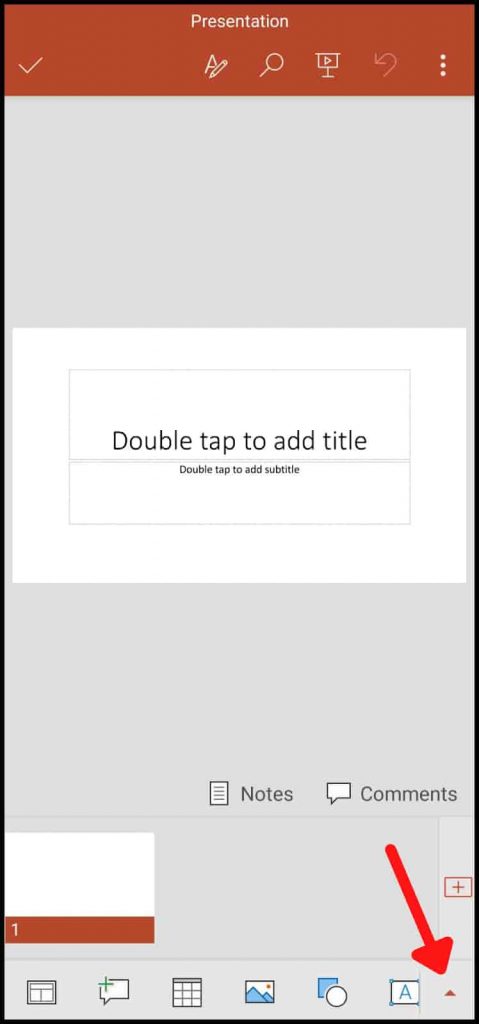
Arrow पर click करने के बाद आपकी screen पर एक pop-up आएगा जहाँ पर left में आपको Home लिखा दिखेगा।

अब आपको Home पर click करना है। Home पर click करने के बाद आपके सामने पूरा Menu खुल जाएगा। इसमें आपको कई सारे options दिखेंगे जैसे – Home, Insert, Draw, Design, Transitions, Animations, Slide Show, Review और View. इन सभी menu options का इस्तेमाल करके आप अपनी presentation को बहुत अच्छे से बना सकते हैं।
6. Presentation set of slides होती है। Presentation बनाते समय आपको कई slides को add करने की जरूरत पड़ेगी जिसके लिए आपको Add Slide के option पर click करना होगा जो की right side में मौजूद है। Add slide पर click करके आप जितनी चाहो उतनी slides को add कर सकते हो।

7. हमने आपको Title, subtitle और slides और Menu के बारे में तो बता दिया है अब हम आपको बताएंगे की powerpoint में Image कैसे add करते हैं। Presentation में image add करने के लिए आपको image के option पर click करना होगा जो की निचे की तरफ मौजूद है।

Add image के option पर click करने के बाद आपको उस image को select करना होगा जिसे आप अपनी presentation में add करना चाहते हैं।
8. अब हम आपको presentation में table add करने के बारे में बताएंगे। Table add करने के लिए आपको Insert table के option पर click करना होगा जो की निचे की तरफ मौजूद है और ये option add image के बराबर में है।

9. अब अगर आप अपनी presentation में Shapes add करना चाहते हैं तो इसके लिए आपको Add shapes के option पर click करना होगा जो की निचे की तरफ add image के बराबर में मौजूद है।

10. अब presentation में सिर्फ images, shapes ही नहीं चाहिए होती हैं बल्कि presentation में text को add करने की भी काफी जरूरत होती है। तो presentation में text add करने के लिए आपको Add text पर click करना होगा जो की निचे की तरफ मौजूद है।

11. Presentation बनाने के बाद अब आपको इसे save करना होगा। Save करने के लिए आपको सबसे ऊपर right में 3 dots पर click करना होगा।
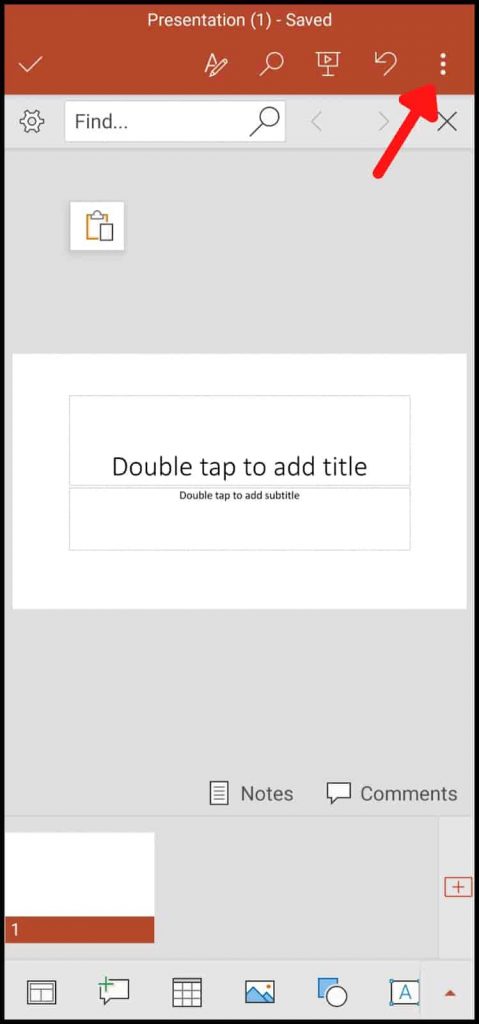
12. 3 dots पर click करने के बाद आपके सामने एक menu खुलेगा जिसमे आपके सामने बहुत सारे options होंगे जिनमे से आपको Save As पर click करना है।
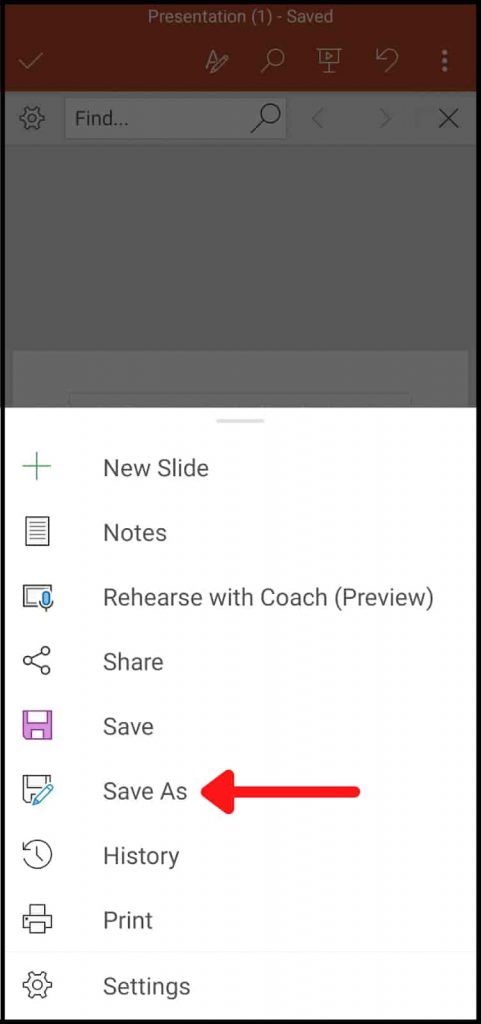
13. Save As पर click करने के बाद आपके सामने एक new window open होगी जिसमे आपको location select करनी होगी जहाँ पर आप अपनी PPT को save करना चाहते हैं।
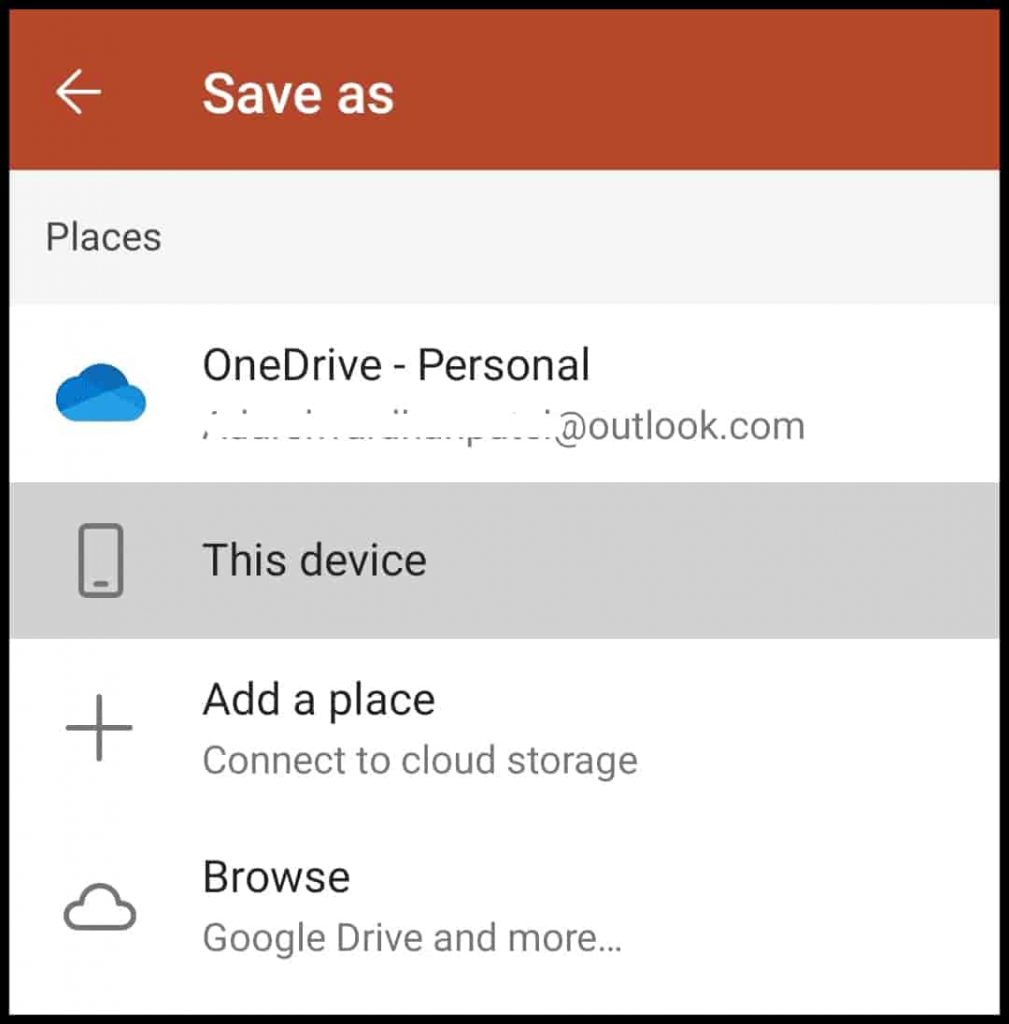
14. आप चाहें तो अपनी document का नाम भी change कर सकते हैं। आप जो चाहे अपनी document का नाम रख सकते हैं। इसलिए लिए आपको Save As में निचे की तरफ मौजूद field में file का नाम edit करना होगा और उसके बाद Save पर click करना होगा।

Save पर click करने के बाद आपकी document save हो जायेगी। इस तरह आप बहुत आसानी से Mobile में PPT बना सकते हैं। यहाँ पर हमने आपको basic PPT बनानी सिखाई है और एक blueprint दिया है की Mobile में PPT बनाई कैसे जाती है।
Powerpoint के Features
अब हम आपको Microsoft Powerpoint के features के बारे में जानकारी देंगे। निचे powerpoint के सभी features के बारे में बताया गया है।
- Design – Powerpoint में presentation को design करने के लिए बहुत अच्छे options हैं। इसमें मौजूद design feature का इस्तेमाल करके बहुत अच्छी presentations बनाई जा सकती हैं। इसमें पहले से बहुत सारी अच्छी-अच्छी themes मौजूद होती हैं। Themes का इस्तेमाल आप अपनी पूरी presentation में इस्तेमाल कर सकते हैं।
- Animation – Powerpoint में आपको कई अलग-अलग animations भी मिल जाती हैं जिसका इस्तेमाल करके आप अपने presentation को और भी attractive बना सकते हैं। Powerpoint में animation को slide transtitions और element animation में बांटा गया है।
- इसमें आप अलग-अलग graphics, images, videos और sounds का इस्तेमाल भी कर सकते हैं। और इन सब का इस्तेमाल करके आप अपनी presentation को और भी बेहतर बना सकते हैं।
- Powerpoint Microsoft के हर एक software के साथ compatible है। इससे आप word documents में slides को export कर सकते हैं या फिर Excel charts को अपनी presentation में इस्तेमाल कर सकते हैं।
- आप अपनी Powerpoint presentation में statistical data और charts को भी add कर सकते हैं।
PPT से सम्बंधित कुछ सवाल
PPT की Full Form क्या होती है?
PPT की full form होती है Powerpoint presentation.
PPT का आविष्कार किसने किया था?
Powerpoint का आविष्कार Robert Gaskins और Dennis Austin द्वारा Forethought नामक company में किया गया था।
PPT का इस्तेमाल किस लिए किया जाता है?
PPT का इस्तेमाल presentations बनाने के लिए किया जाता है।
निष्कर्ष : Mobile में PPT कैसे बनाये?
इस article में हमने आपको बता दिया है की PPT क्या होती है और Mobile में PPT कैसे बनाये।
अगर आपने इस article को पूरा पढ़ा है तो आपको समझ में आ गया होगा की Mobile में PPT कैसे बनती है और साथ ही आपको PPT के बारे में अन्य जानकारी भी मिल गयी होगी।
अब आप अपने लिए अपने हिसाब से अपने phone का इस्तेमाल करके कभी भी presentation बना सकते हैं। तो अगर आपको इस article में दी गयी जानकारी उपयोगी लगी हो तो इस article को अपने दोस्तों के साथ share जरूर करें और उन तक ये जानकारी पहुंचाएं।
अगर आप हमसे PPT से सम्बंधित कोई सवाल पूछना चाहते हैं तो निचे comment कर दें।
अन्य पढ़े –
- Android Mobile में Lock या Password कैसे लगाए?
- एंड्राइड मोबाइल में नेटवर्क प्रॉब्लम कैसे ठीक करे | Solve Android Mobile Network Problems
- मोबाइल में पेनड्राइव कैसे चलाये ? Mobile me USB kaise connect kare ?
- मोबाइल में बायोडाटा कैसे बनाये | How To Make Biodata On Mobile
- प्ले स्टोर में सबसे अच्छा गेम कौन सा है?
- Hotstar पर फ्री में IPL कैसे देखे | How to Watch IPL Free
- लैपटॉप में इंटरनेट कैसे चलाएं | How To Run Internet In Laptop/PC

Can you be more specific about the content of your article? After reading it, I still have some doubts. Hope you can help me.
Yes, please tell me!